Quando o seu vídeo fica muito longo, você pode pensar em dividi-lo para organizar melhor o conteúdo ou para compartilhar em partes menores. Felizmente, existem várias maneiras de dividir um vídeo em partes no iPhone. Dá para fazer isso em qualquer lugar, a qualquer hora, até mesmo quando você estiver fora de casa.
Pensando nisso, este artigo vai apresentar duas formas diferentes de dividir um vídeo longo em partes no iPhone. Além disso, vamos compartilhar algumas dicas práticas para você otimizar ao máximo o seu vídeo depois de dividido. Vamos lá!
Neste artigo
Parte 1. Dá para dividir um vídeo no iPhone usando o app Fotos?
Dividir um vídeo em partes no seu iPhone tem muitas vantagens: facilita o compartilhamento de trechos, ajuda a organizar suas filmagens e permite cortar aquelas partes que não interessam. Então, você deve estar se perguntando: "Consigo dividir um vídeo no iPhone direto pelo aplicativo Fotos?". É uma ótima pergunta, afinal, editar direto no celular seria muito prático.
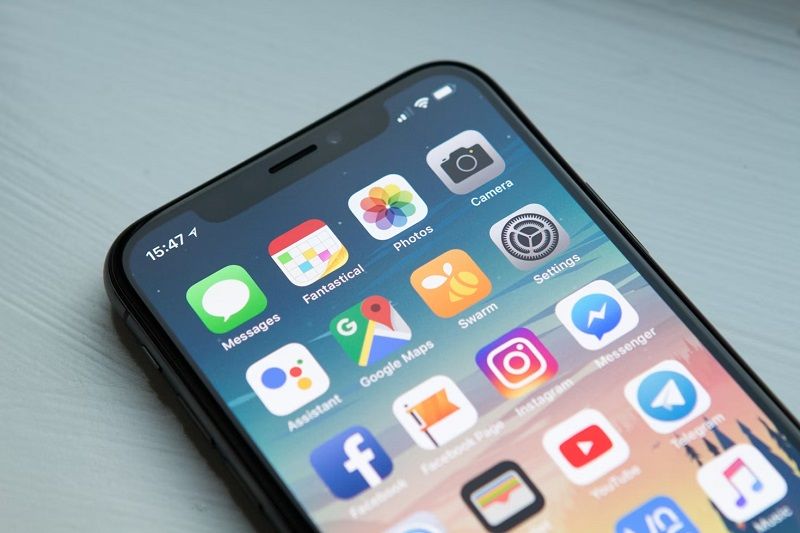
Bom, a real é que, apesar de ser possível fazer algumas edições básicas no app Fotos, como cortar o começo ou o fim de um vídeo, ele não permite dividir um vídeo em clipes separados. O que dá para fazer é cortar as pontas e salvar esses trechos mais curtos como arquivos separados. Meio limitado, né?
Se você quer realmente dividir um vídeo em várias partes, vai precisar de um aplicativo diferente, com mais funções de edição. Ainda bem que existem várias opções excelentes por aí! Na sequência, vamos ver qual a melhor ferramenta para fatiar seus vídeos do jeito que você precisa.
Parte 2. Como dividir um vídeo longo em partes no iPhone
Agora que já vimos que o app Fotos não resolve muito bem essa questão, vamos falar de um aplicativo que cumpre esse papel. Uma das melhores opções para dividir vídeos no seu iPhone é o Filmora. Ele é um editor de vídeo bem completo, com tudo o que você precisa para fazer edições rápidas, dividir seus vídeos e criar materiais com cara de profissional, tudo em um só lugar.
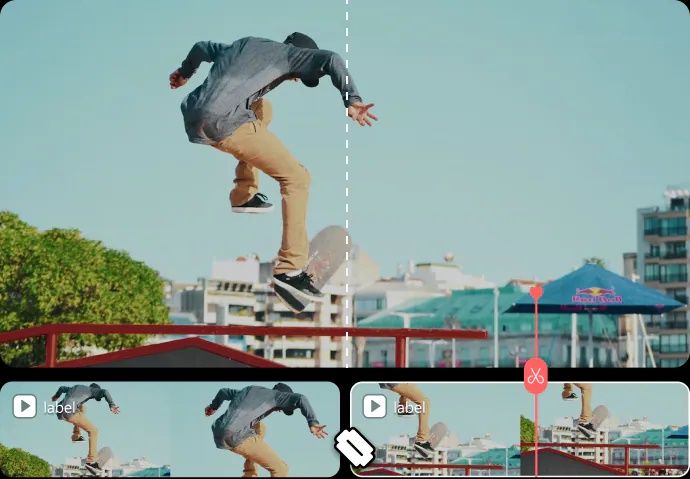
Veja só por que vale a pena dar uma chance para o Filmora:
- Dividir vídeos ficou fácil demais: O Filmora simplifica a divisão do seu vídeo em quantas partes você precisar. É só escolher os pontos de corte e pronto, sem complicação.
- Kit de ferramentas de edição completo: Além de dividir, o Filmora oferece um monte de opções de edição, como adicionar filtros, textos, transições e efeitos, que podem deixar seu vídeo com um toque profissional.
- Inteligência artificial para turbinar seus vídeos: O Filmora vem com recursos de IA bem legais, como legendas automáticas, edição de áudio e até clonagem de voz, para dar um upgrade nos seus vídeos.
- Perfeito para vídeos curtos: Se você curte criar conteúdo rápido, o criador de reels com IA é ideal para fazer vídeos chamativos e que prendem a atenção em um instante.
- Compartilhamento rápido: Após a edição, o Filmora permite que você exporte e compartilhe os vídeos direto nas redes sociais ou salve na sua galeria sem complicação.
E o melhor de tudo é que o Filmora oferece todas essas funcionalidades incríveis sem pesar no bolso! Ele tem planos de preços flexíveis e ainda oferece um teste gratuito para você experimentar antes de decidir comprar. E a usabilidade é super simples e intuitiva.
Então, vamos ver como dividir um vídeo em duas partes no seu iPhone usando o Filmora. É só seguir este guia rápido para começar:
Passo 1. Abra o Filmora e crie um novo projeto
Comece baixando o aplicativo Filmora na App Store, caso ainda não tenha feito isso. Após a instalação, abra o app no seu iPhone e toque em “Novo Projeto” para dar início à edição.
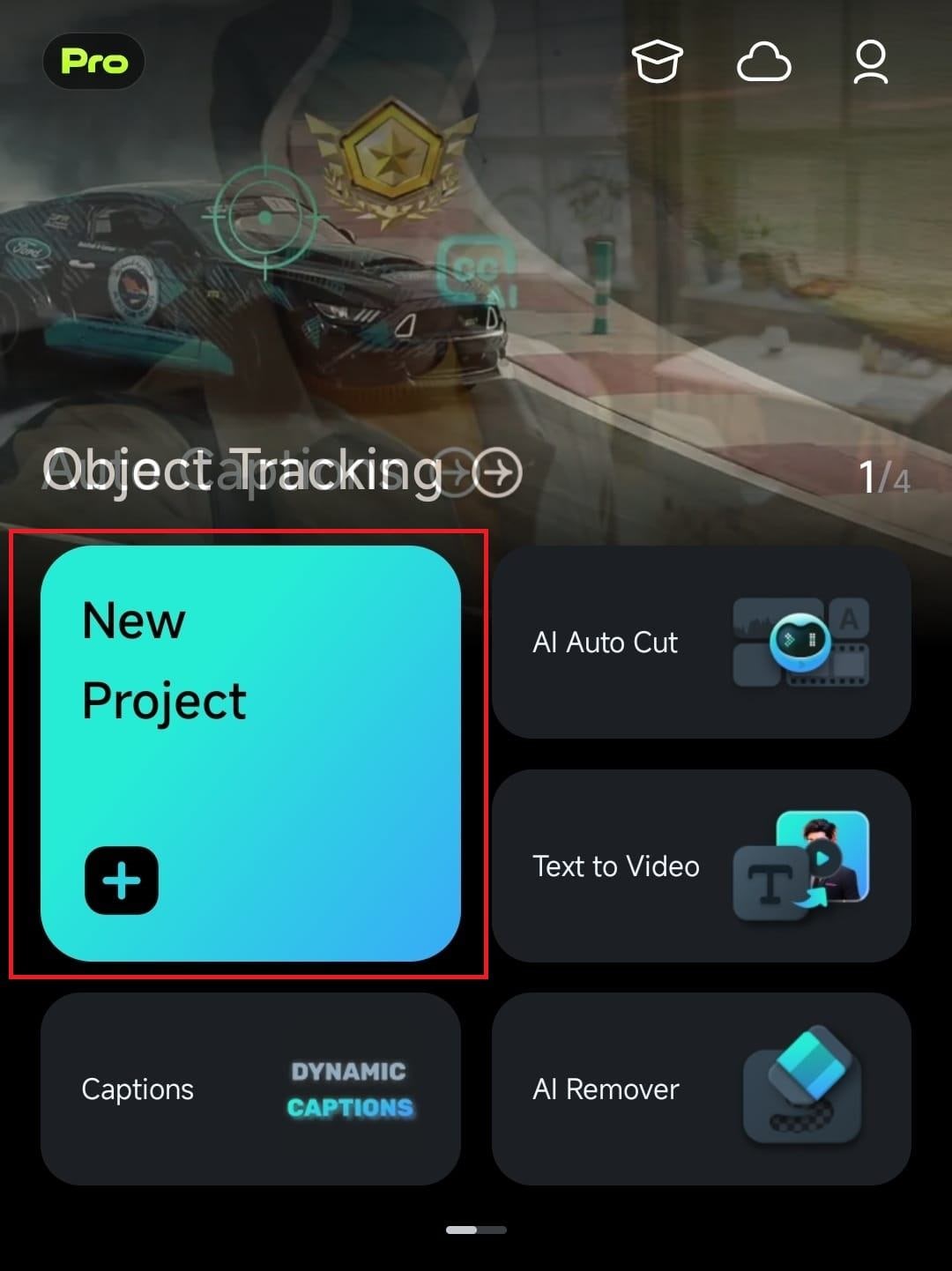
Passo 2. Importe o vídeo e arraste para a linha do tempo
Em seguida, escolha o vídeo que você quer dividir a partir da galeria. É só tocar na opção "Vídeo" e selecionar o vídeo. Depois, toque em “Importar”. O vídeo vai carregar na linha do tempo, onde você pode começar a edição.
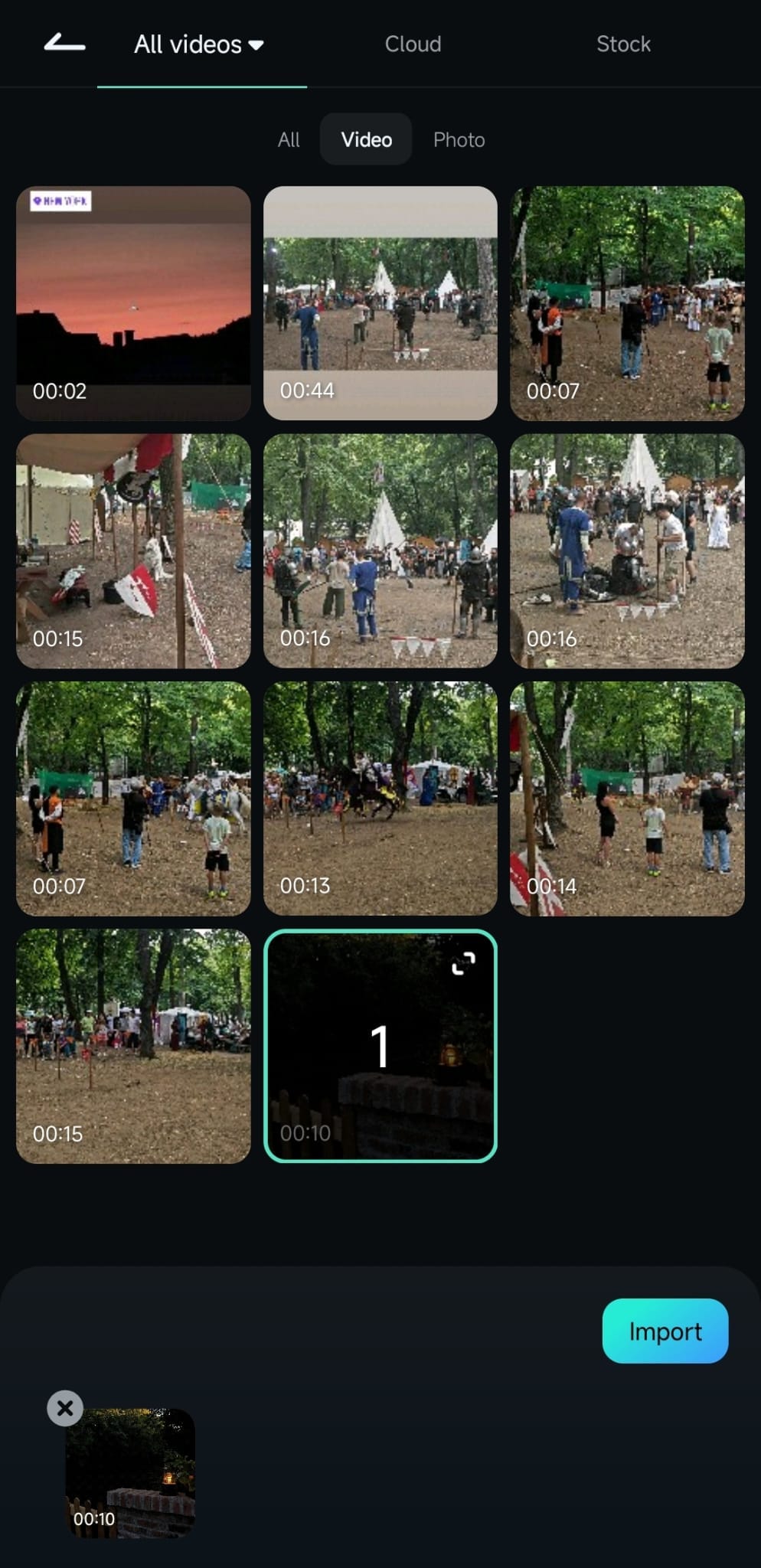
Passo 3. Divida o vídeo
Toque no vídeo na linha do tempo para selecioná-lo. Depois, arraste a agulha (essa linha branca) até o ponto onde você quer dividir o vídeo. Toque no ícone “][” na parte inferior para fazer o corte. E pronto, o vídeo já está dividido!
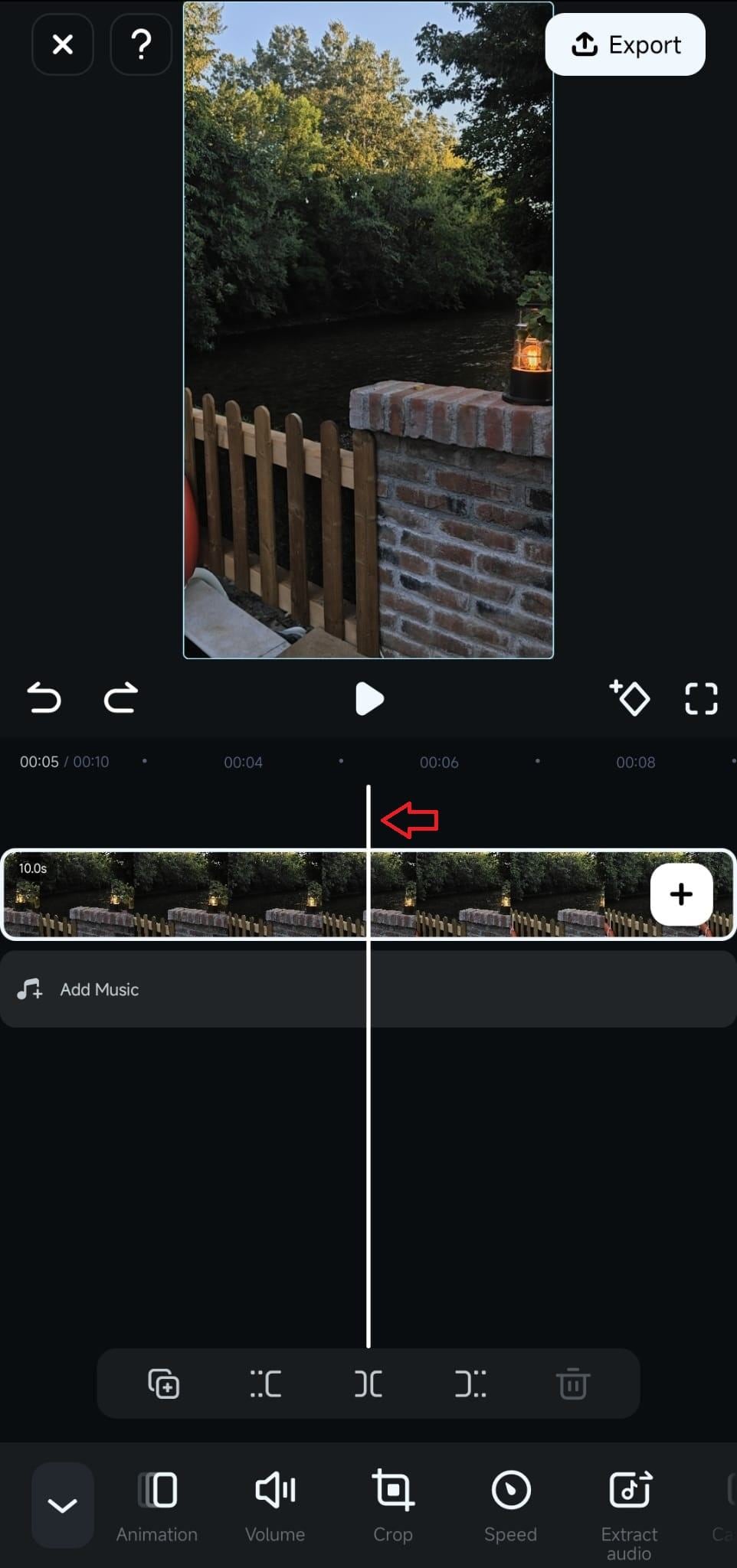
Se você quiser dividir o vídeo em mais partes, é só mover a agulha para cada ponto desejado e tocar no ícone “][” de novo. Repita quantas vezes precisar. Você também pode usar a função Dividir junto com a ferramenta de Corte para remover pedaços indesejados do meio do vídeo.
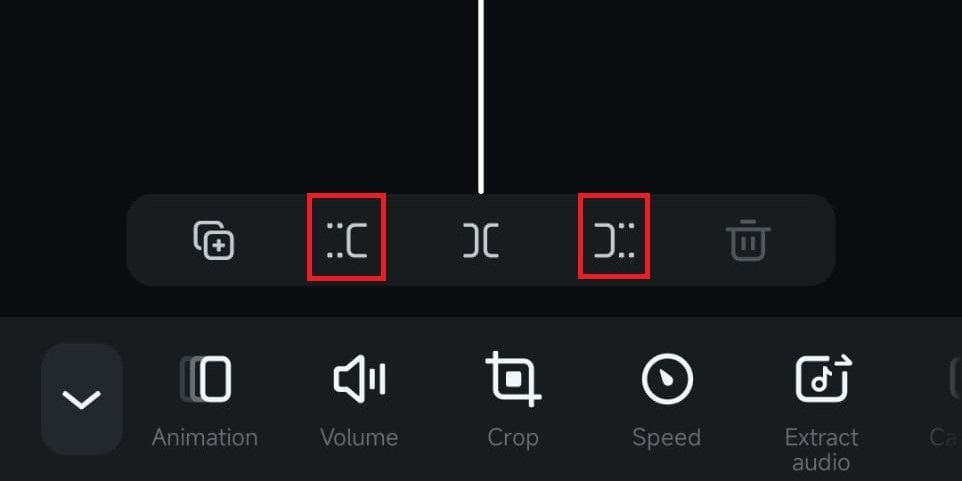
Passo 4. Edite cada parte
Após dividir o vídeo, você pode editar cada pedaço separadamente, se quiser. Por exemplo, para adicionar efeitos a um trecho, é só tocar no menu “Efeitos”, na parte inferior.
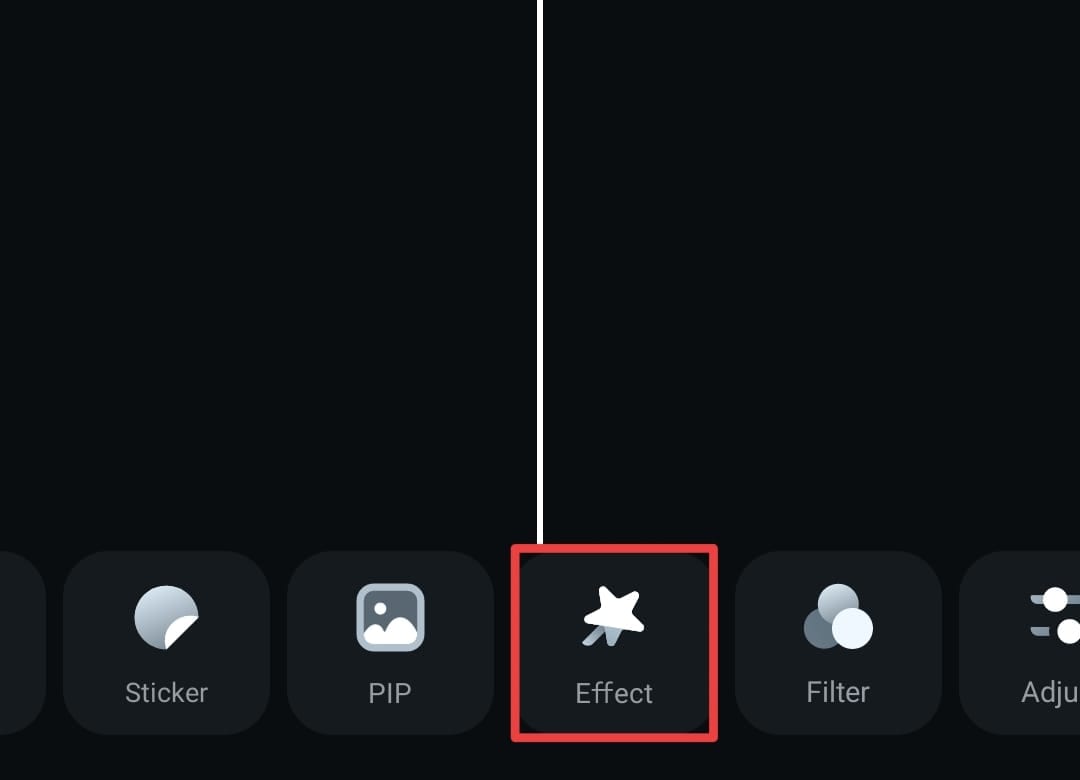
Navegue pelos efeitos do Filmora, escolha os que você mais gostar, e eles serão adicionados ao vídeo!
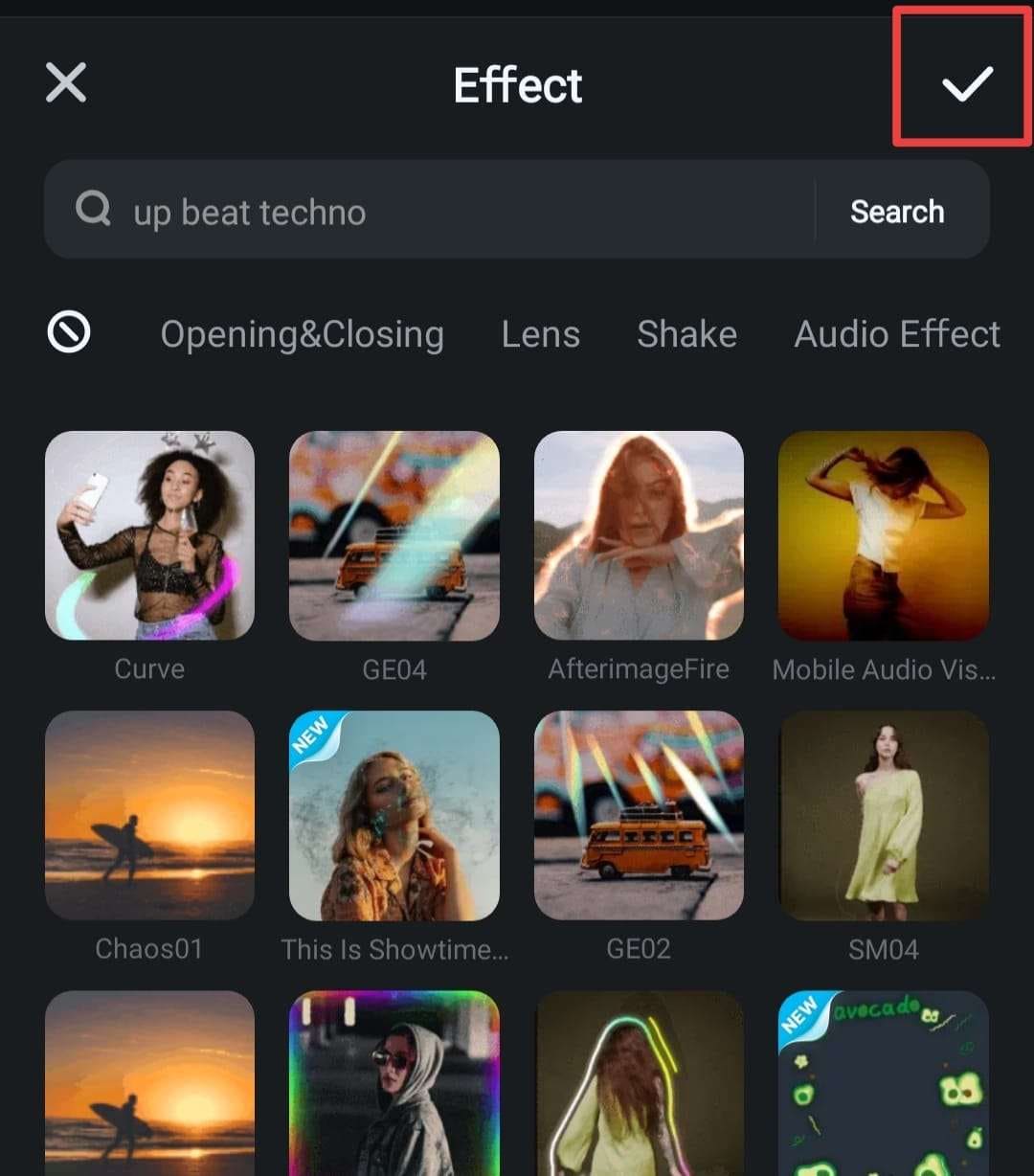
Passo 5. Salve o vídeo dividido
Continue explorando para adicionar outros detalhes, como transições, música com IA e outros efeitos — tem bastante coisa para experimentar! Quando estiver satisfeito com o resultado, toque no botão “Exportar” no canto superior direito.
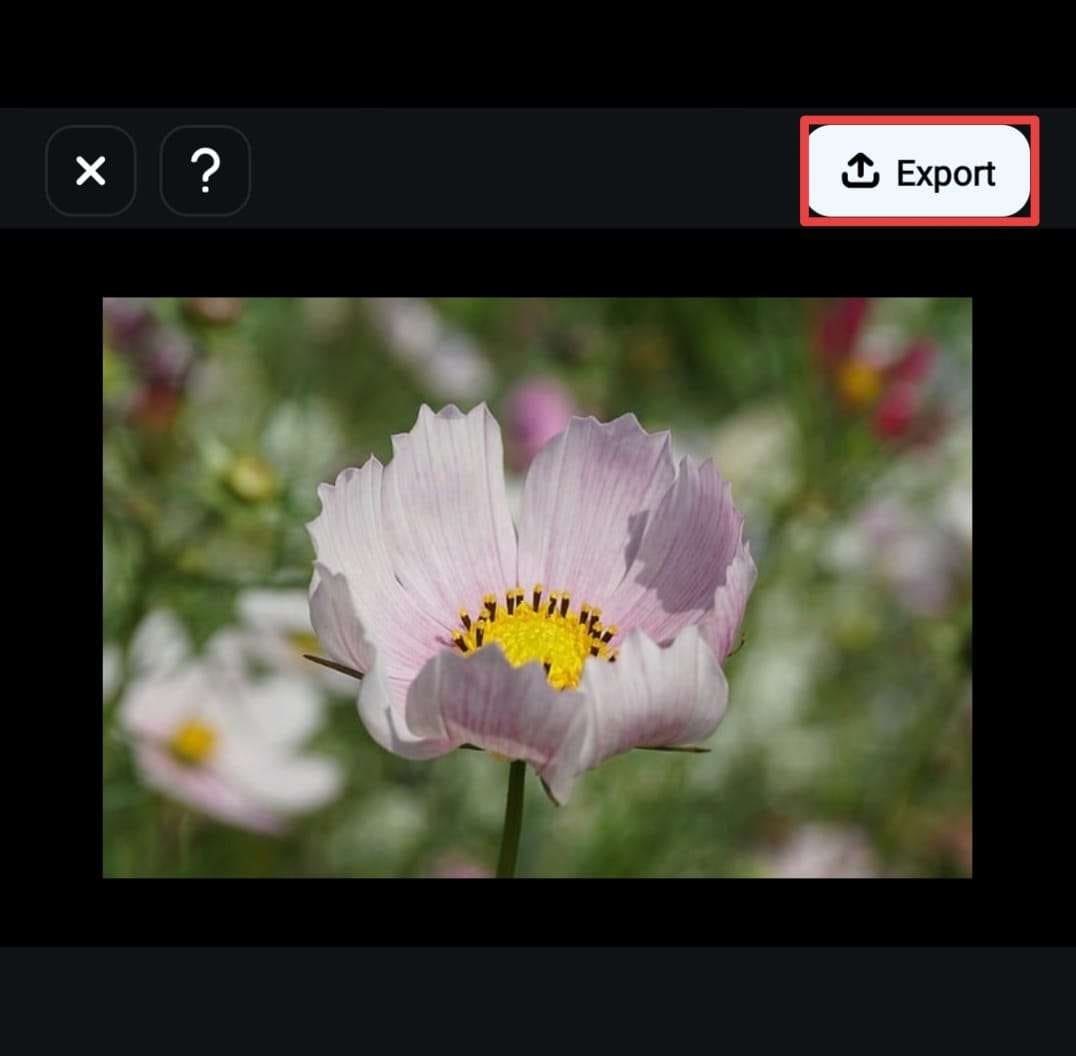
Na próxima tela, escolha a resolução desejada e toque novamente em “Exportar” para salvar o vídeo. Agora é só compartilhar no Instagram, TikTok ou onde mais quiser!

Parte 3. Como dividir um vídeo em partes usando o iMovie
Como você viu, o Filmora tem todas as ferramentas que você precisa para dividir vídeos longos em partes rapidinho no iPhone. É muito fácil de usar e oferece muito mais do que só dividir, com várias funções para deixar seus vídeos incríveis e com um toque profissional. Mas, se você tiver interesse em conhecer outras opções para dividir vídeos no iPhone, não tem problema!
Um aplicativo que também indicamos para isso é o iMovie. Mas antes de começar, é bom saber que, como a maioria dos apps, o iMovie tem seus pontos positivos e negativos, como:
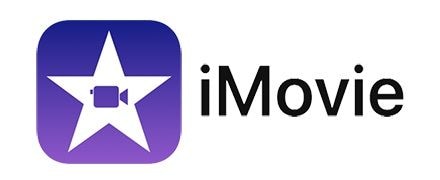
Como você pode perceber, embora o iMovie cumpra o básico de dividir vídeos no iPhone, ele não oferece alguns recursos mais avançados que você encontra no Filmora, como ferramentas de IA e efeitos especiais. Mas, para dividir vídeos de forma rápida e simples, o iMovie quebra um galho!
Aqui está um guia simples de como dividir um vídeo em duas partes no seu iPhone usando o iMovie:
Passo 1. Abra o iMovie e crie um novo projeto
Para começar, abra o aplicativo iMovie no seu iPhone. Toque em “Criar Novo Projeto” e escolha “Filme” para iniciar um novo projeto.
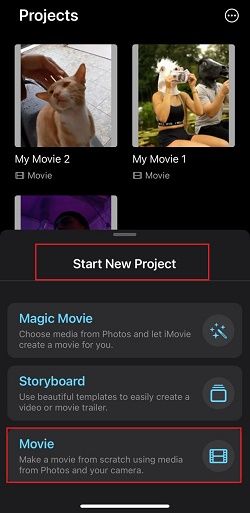
Passo 2. Importe o clipe de vídeo
Selecione o vídeo que você quer dividir na sua biblioteca de Fotos e toque em “Criar Filme”, na parte inferior da tela. O vídeo vai aparecer na linha do tempo de edição.
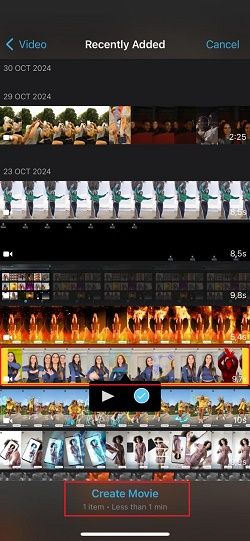
Passo 3. Posicione a agulha no ponto de corte
Arraste a agulha branca (o indicador de reprodução na linha do tempo) até o ponto exato onde você quer dividir o vídeo. Para ter mais precisão, você pode dar zoom na linha do tempo fazendo o movimento de pinça com os dedos.
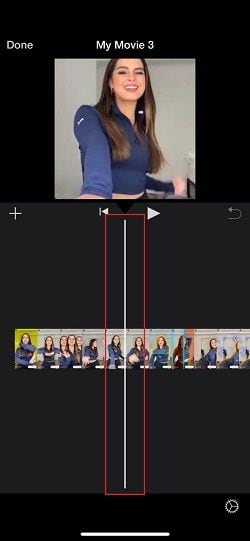
Passo 4. Divida o vídeo
Com a agulha no lugar certo, toque no vídeo na linha do tempo, clique no ícone da tesoura na parte inferior e escolha a opção “Dividir”. Isso vai cortar o vídeo em duas partes naquele ponto.
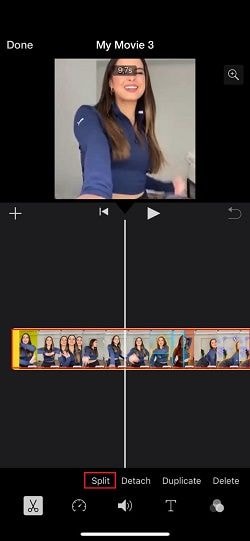
Passo 5. Salve o vídeo dividido
Para fazer mais cortes, é só mover a agulha para outros pontos do vídeo e tocar em “Dividir” a cada vez. Quando terminar a edição, toque em “OK” no canto superior esquerdo. Depois, toque no botão de Compartilhar (um quadrado com uma seta para cima) para salvar o vídeo nas Fotos ou compartilhar direto nas redes sociais.
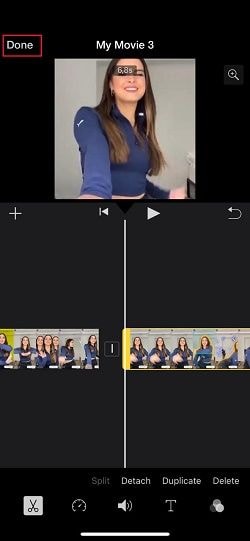
E pronto! Como você viu, dividir vídeos no seu iPhone com o iMovie é bem rápido e fácil.
Conclusão
Para os usuários da Apple que se perguntam: “Dá para dividir vídeo no iPhone?”, este artigo apresentou guias simples de como dividir um vídeo longo em partes no dispositivo usando dois aplicativos: Wondershare Filmora e iMovie.
Apesar de ambos os apps serem capazes de dividir vídeos de forma eficaz, o Filmora vai além da edição básica. Ele oferece funcionalidades extras, como transições, músicas, filtros e até ferramentas avançadas, como legendas automáticas com IA, para deixar seu vídeo ainda melhor depois de dividido.
Seguindo as dicas deste guia, você pode usar o Filmora para dividir vídeos no seu iPhone com facilidade e levar suas edições para o próximo nível.
Perguntas frequentes
-
1. Como faço para juntar vídeos divididos no meu iPhone?
Para juntar vídeos divididos, você pode usar aplicativos de edição como o Filmora. É só adicionar os clipes divididos à linha do tempo na ordem que você quiser, e eles vão rodar como um vídeo só. Depois, é só exportar, e os clipes serão salvos como um único arquivo! -
2. Como garantir a precisão ao dividir um vídeo no iPhone?
Para ter mais precisão, use o zoom na linha do tempo do seu aplicativo de edição (a maioria permite fazer o movimento de pinça para dar zoom). Isso ajuda a ver cada frame com mais clareza, para você colocar a agulha exatamente onde quer dividir. -
3. Como salvo cada pedaço dividido como um arquivo separado?
Depois de dividir o vídeo, apague as partes que você não quer e exporte o pedaço restante como um novo arquivo. Repita esse processo para cada parte que você quer salvar separadamente. Dessa forma, cada parte dividida é salva como um arquivo de vídeo individual!





